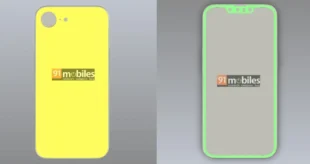Diese Fehlermeldung erscheint meist im Zuge einer fehlgeschlagenen Wiederherstellung oder Aktualisierung des iPhones. Im Support-Bereich der Apple-Homepage gibt es diesbezüglich eine Anleitung. Neben Fehler 4013 bezieht sich die Anleitung zugleich auf die Fehlermeldungen 9, 4005 und 4014. Die Information erscheint wie folgt auf dem Display des iPhones:
Das iPhone [Gerätename] konnte nicht wiederhergestellt werden. Ein unbekannter Fehler ist aufgetreten (4013).
Der Fehler ist eher selten, aber kommt durchaus ab und an vor. So schreibt ein Nutzer dazu im MacUser Forum:
Mein iPhone X macht Probleme.. Es zeigt den „mit ITunes verbinden“ Bildschirm. iTunes sagt dann, dass ein Problem besteht und das IPhone Wiederhergestellt werden muss. Nachdem dann das neueste iOS in iTunes geladen wurde, scheitert es jedoch bei der Installation. Das iPhone startet kurz neu, das Apple Logo erscheint und für ca. 3sek auch der Ladebalken für das Update. Dann verschwindet er jedoch wieder und der alte „mit iTunes verbinden Bildschirm taucht wieder auf. In iTunes steht dann folgende Meldung: Das iPhone konnte nicht wiederhergestellt werden. Ein unbekannter Fehler ist aufgetreten (4013).
Und im deutschen Apple Forum fragt ein anderer Nutzer:
Es geht um ein iPhone 7 vom Kunden. Er kam zu mir mit dem Anliegen, dass das iPhone nicht mehr startet.
Akku und Display wurden in der Vergangenheit ausgetauscht und das iPhone wurde zuletzt geöffnet.
Es wurde ziemlich rumgepfuscht. Display Kabel gerissen, Akku nicht ordentlich eingeklebt, Schrauben teilweise schief drinne / lose oder vertauscht. Ich habe testweise ein anderes Display eingebaut um das iPhone zu starten. Er befindet sich im Boot Loop und ich kann das iPhone auch nicht mehr wiederherstellen, denn ITunes haut mir den Fehler 4013 raus.
Mithilfe der folgenden Vorgehensweise kann man das Problem wahrscheinlich beheben.
Inhaltsverzeichnis
iPhone Fehler Code 4013 – so behebt man die Meldung
Während der Aktualisierung oder der Wiederherstellung wurde die Verbindung zwischen dem iOS-Gerät und iTunes getrennt, deswegen erschien die Fehlermeldung.
- Somit zunächst sicherstellen, dass man die aktuellste iTunes Version installiert hat.
- Anschließend einen Neustart des iPhones erzwingen, dabei werden keine Inhalte vom Gerät gelöscht.
- Danach das iPhone per USB-Kabel mit einem Computer verbinden.
- Als nächstes iTunes öffnen und auf „Aktualisieren“ klicken, damit wird iOS neu installiert und die persönlichen Daten bleiben erhalten.
Die Erzwingung des Neustart unterscheidet sich jedoch je nach Modell.
Für iPhone X*, iPhone 8* oder 8 Plus oder neuere Geräte
- Zunächst die „Lauter-Taste“ drücken und sofort wieder loslassen.
- Anschließend kurz auf die „Leiser-Taste“ tippen.
- Danach die „Seitentaste“ gedrückt halten, bis das Apple-Logo angezeigt wird.
Für iPhone 7* und 7 Plus
- Die „Standby“-Taste und „Leiser-Taste“ mindestens 10 Sekunden gleichzeitig drücken, bis das Apple-Symbol angezeigt wird.
Für iPhone 6s und älter, sowie iPad und iPod
- Auch hierbei sind zwei Tasten gleichzeitig für mindesten 10 Sekunden zu halten, bis das Apple-Zeichen erscheint. Dabei handelt es sich um die „Standby“-Taste und die „Home-Taste“.
Problem noch nicht behoben?
Es ist möglich das die Aktualisierung zwar erfolgreich war, aber das iPhone im Wartungszustand startet. In diesem Fall rät Apple bei iTunes auf „Wiederherstellen“ statt auf „Aktualisieren“ zu drücken. Bei der Wiederherstellung werden allerdings alle Einstellungen und Inhalte gelöscht. Dementsprechend ist es wichtig die Daten zuvor per Backup zu sichern, um diese nach der Wiederherstellung erneut einzuspielen.
Sollte das Problem immer noch nicht behoben sein, so empfiehlt Apple folgendes zu prüfen:
- Prüfen Sie, ob Updates für Ihren Mac oder PC verfügbar sind. Wenn Sie Ihren Computer für ein Update neu starten, suchen Sie nach dem Neustart erneut nach Updates.
- Versuchen Sie, Ihr Gerät mit einem anderen USB-Kabel wiederherzustellen.
- Versuchen Sie, Ihr Gerät auf einem anderen Computer wiederherzustellen.
Anschließend den Apple-Support kontaktieren, falls die Fehlermeldung noch immer erscheint.
Weitere Artikel rund um iPhone und Apple
- iPhone Handbuch und Anleitung
- iPhone mit Vertrag
- iPhone ohne Vertrag
- iPhone Nachrichten auf dem Sperrbildschirm ausschalten
- iPhone- Trade-In Programm
- Apple iPhone Screenshot machen und speichern
- iPhone Fehler
Die neusten Artikel rund um Apple
- Apple Intelligence: Viele iPhone Nutzer nehmen kaum Notiz

- Paukenschlag: Apple cancelt iPhone 14 und iPhone SE in der EU

- iPhone 17: Horizontales Kamera-Design sorgt für Aufregung

- Apple Watch Ultra 3: Satelliten-Kommunikation und Blutdruck-Messung

- Wearables: Xiaomi schließt bei den Verkaufszahlen zu Apple auf

- iPhone SE 4: eigenes 5G Modem erneut bestätigt

Zuletzt aktualisiert: 8. Februar 2024
Mobilfunk-Newsletter: Einmal pro Woche die neusten Informationen rund um Handy, Smartphones und Deals!
Unser kostenloser Newsletter informiert Sie regelmäßig per E-Mail über Produktneuheiten und Sonderaktionen. Ihre hier eingegebenen Daten werden lediglich zur Personalisierung des Newsletters verwendet und nicht an Dritte weitergegeben. Sie können sich jederzeit aus dem Newsletter heraus abmelden. Durch Absenden der von Ihnen eingegebenen Daten willigen Sie in die Datenverarbeitung ein und bestätigen unsere Datenschutzerklärung.
Immer die aktuellsten Nachrichten direkt im Smartphone.
Unsere Kanäle gibt es kostenlos hier:
Telegram: Appdated Telegram Channel
Facebook: Appdated Facebook Seite
Twitter: Appdated Twitter Channel